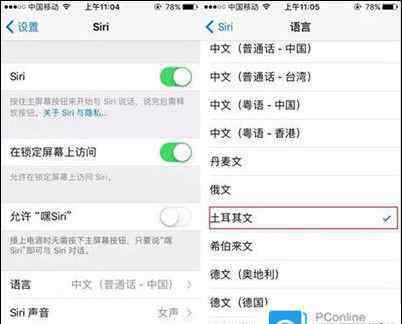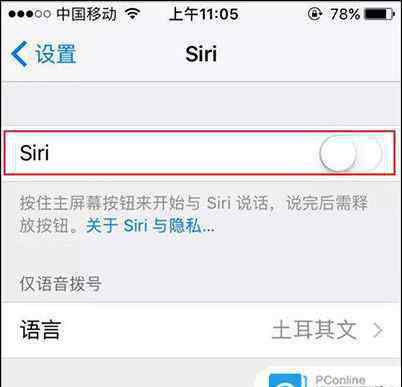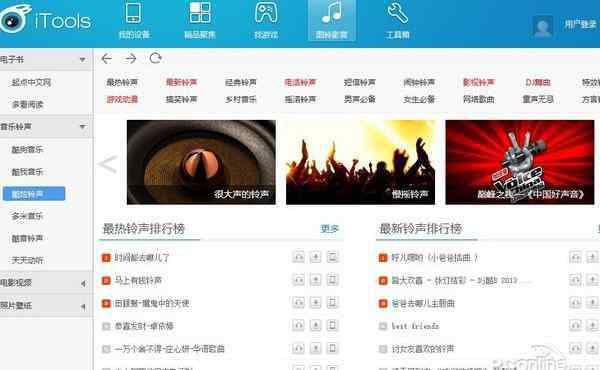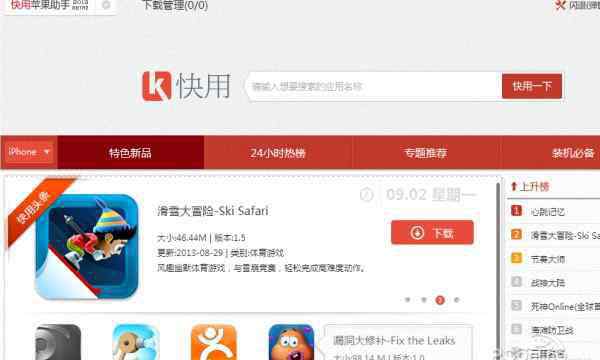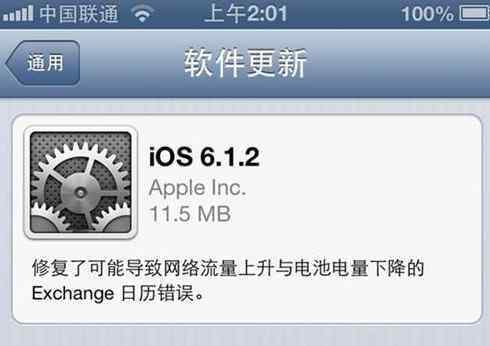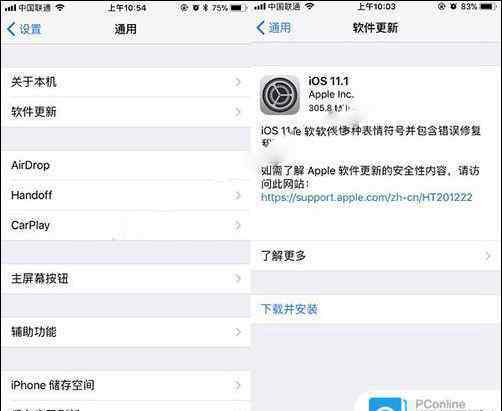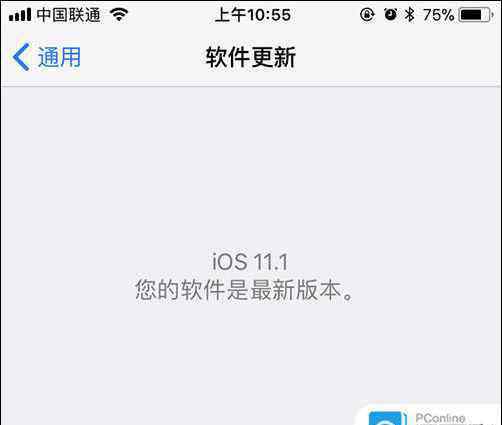对于一些初次接触iPhone的新人或小白来说,iPhone刷机还是一件比较麻烦的事,下面小编就为大家介绍一下iPhone 8如何进入DFU模式,也就是所谓的“刷机”。
目前,iPhone 8刷机有两种方法,具体如下:(这里以iPhone 7为例,实际操作是一样的)
第一种:iTunes刷机
1.在电脑上打开iTunes,将手机连接上电脑,记得先备份一下
2.如果iPhone还未关机,先长按电源键关机
3.接着按住电源键3s,再按左侧的音量减键,保持按住这两个键10s
4.然后松开电源键,继续按住音量减键5s
5.接着iTunes会提示检测到恢复模式的iPhone,就进入DFU模式了,注意以上过程中iPhone都应处于黑屏,如果屏幕亮了,可能按键的时间过长,需要重头开始
6.接下来就是刷机了,iTunes弹出的窗口点击【确定】
7.需要下载最新版的固件,如果网速快,直接点击【恢复iPhone】,iTunes会自动下载
8.如果网速慢,建议先到网络上搜索下载,然后按住shift,再点击【恢复iPhone】,选择下载的固件
9.接下来就等待刷完机重新设置一下即可
第二种:第三方助手刷机
这里以爱思助手为例,首先你需要在PC端和手机端下载安装爱思助手
1.打开爱思助手,未连接手机前就可以看到【一键刷机】按钮;
2.设备连接爱思助手,爱思助手会根据你的设备自动匹配可以刷的固件,在“连接成功自动激活设备”和“保留用户资料刷机”这两项都打勾后,点击“立即刷机”;
3.点击“立即刷机”以后会出现以下界面,啥都不用动了,安心等他刷完就OK;
4.五分钟左右,刷机完成,是不是很简单呢?
1.《dfu刷机 iPhone8怎么进入DFU模式 iPhone8刷机方法【步骤】》援引自互联网,旨在传递更多网络信息知识,仅代表作者本人观点,与本网站无关,侵删请联系页脚下方联系方式。
2.《dfu刷机 iPhone8怎么进入DFU模式 iPhone8刷机方法【步骤】》仅供读者参考,本网站未对该内容进行证实,对其原创性、真实性、完整性、及时性不作任何保证。
3.文章转载时请保留本站内容来源地址,https://www.lu-xu.com/keji/440575.html